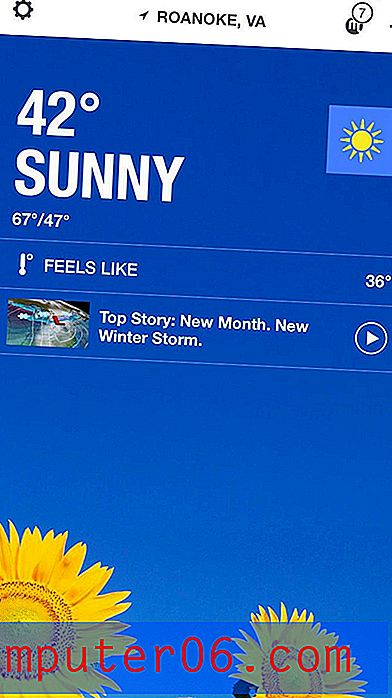Able2Extract Review
4 su 5
Eccellente conversione di file PDF prezzo
4 su 5
$ 149, 99 (una tantum), $ 39, 99 / mese (abbonamento) facilità d'uso
4 su 5
Alcune funzionalità possono essere frustranti supporto
4.5 su 5
Base di conoscenza, tutorial video, supporto telefonico ed e-mail
Riepilogo rapido
InvestInTech Able2Extract Professional è un editor PDF multipiattaforma disponibile per Mac, Windows e Linux. Con esso, puoi annotare i tuoi PDF con punti salienti, sottolineature e note a comparsa, modificare il testo di un PDF e aggiungere immagini e creare PDF ricercabili da documenti cartacei.
Hai già un editor PDF di base sul tuo Mac: l'app Anteprima di Apple esegue il markup PDF di base, inclusa l'aggiunta di firme. Se è tutto ciò di cui hai bisogno, non dovrai acquistare software aggiuntivo. Ma se le tue esigenze di modifica sono più avanzate, vale la pena guardare Able2Extract, in particolare se cerchi una soluzione multipiattaforma o un alto livello di personalizzazione quando esporti in Word o Excel.
Cosa mi piace
- Riconoscimento ottico e preciso dei caratteri (OCR)
- Esportazione accurata in vari formati
- Ogni annotazione può avere un commento
- Strumenti di annotazione frustranti
- La modifica del testo può lasciare spazi
Able2Extract Professional
Valutazione complessiva: 4, 1 su 5 PC / Mac / Linux, $ 149, 99 Visita il sitoNavigazione veloce
// Perché dovresti fidarti di me
// Cos'è il software Able2Extract?
// Able2Extract Professional: Cosa c'è dentro per te?
// Ragioni alla base delle mie recensioni e valutazioni
// Alternative a Able2Extract
// Conclusione
Perché dovresti fidarti di me
Mi chiamo Adrian Try. Uso computer dal 1988 e Mac a tempo pieno dal 2009. Nel mio tentativo di andare senza carta, ho creato migliaia di PDF dalle pile di documenti che riempivano il mio ufficio. Uso ampiamente anche i file PDF per e-book, manuali utente e riferimenti. Creo, leggo e modifico i PDF su base giornaliera.
Il mio flusso di lavoro PDF utilizza una varietà di app e scanner, anche se non avevo usato Able2Extract fino a questa recensione. Quindi ho scaricato l'app e l'ho testata a fondo. Ho testato la versione Mac del programma e ci sono anche versioni per Windows e Linux.
Divulgazione: ci è stato offerto un PIN di 2 settimane esclusivamente a scopo di test. Ma InvestInTech non ha alcun input o influenza editoriale nel contenuto di questa recensione.
Cosa ho scoperto? Il contenuto nella casella di riepilogo sopra ti darà una buona idea dei miei risultati e conclusioni. Continua a leggere per i dettagli su tutto ciò che mi è piaciuto e non mi è piaciuto di Able2Extract.
Che cos'è il software Able2Extract?
Able2Extract è un editor PDF multipiattaforma per Windows, Mac e Linux. È in grado di modificare e annotare file PDF, ma l'obiettivo del programma è l'esportazione personalizzata di file PDF in Microsoft Word, Excel e altri formati.
L'app ha lo stesso aspetto e funziona su tutte e tre le piattaforme. La versione per Mac che ho provato sembrava diversa dalle app native per Mac, ma il vantaggio è che è facile spostarsi facilmente tra le tre versioni dell'app.
Able2Extract è in grado di modificare e annotare i PDF, ma queste funzionalità sembrano carenti rispetto ai suoi concorrenti. Il punto in cui l'app brilla è nelle sue opzioni di esportazione flessibili, come è accennato nella parte "Estrai" del suo nome. Il programma può esportare in PDF in Word, Excel, OpenOffice, AutoCAD e altri formati con una vasta gamma di opzioni.

È sicuro?
Sì, è sicuro da usare. Ho eseguito e installato InvestInTech Able2Extract sul mio MacBook Air basato su macOS Sierra. Una scansione che utilizza Bitdefender non ha rilevato virus o codice dannoso.
Durante l'utilizzo del programma non ho riscontrato arresti anomali. Tuttavia, laddove altri editor PDF salvano un PDF modificato come copia con un altro nome, Able2Extract salva l'originale. Se si intende conservare la versione originale del file, eseguire una copia di backup prima di iniziare.
È gratis?
No, Able2Extract non è gratuito, sebbene InvestInTech offra una prova gratuita di 7 giorni in modo da poterla testare prima dell'acquisto.
Una licenza completa costa $ 149, 99, ma è disponibile anche un abbonamento di 30 giorni per $ 34, 95. L'acquisto del programma tramite download digitale o su CD costa lo stesso (prima di includere la spedizione).
Questo prezzo lo rende il secondo editor PDF più costoso dopo Adobe Acrobat Pro, quindi sembra rivolto ai professionisti con la necessità di esportare con precisione i file PDF in numerosi formati.
Able2Extract Professional: Cosa c'è per te?
Able2Extract si occupa di modificare, annotare e convertire PDF. Elencherò tutte le sue funzionalità nelle seguenti cinque sezioni. In ogni sottosezione, esplorerò prima cosa offre l'app e quindi condividerò il mio approccio personale.
Per testare le funzionalità dell'app, ho scaricato un file PDF di esempio da Internet, un tutorial BMX, e l'ho aperto in Able2Extract.
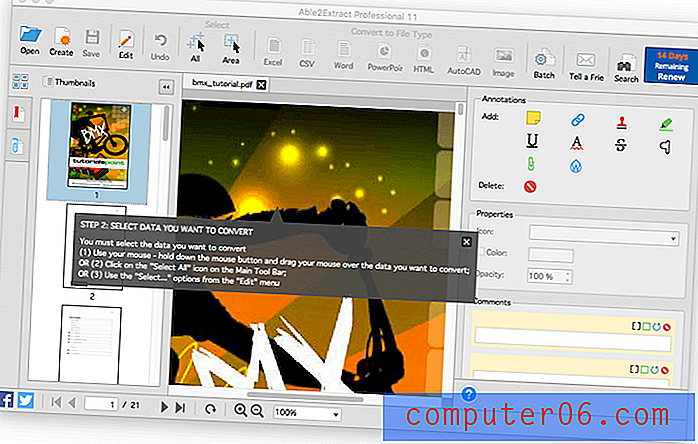
Successivamente, ho anche usato un documento di scarsa qualità che ho "scansionato" dalla carta usando la fotocamera del mio smartphone.
1. Modifica documenti PDF
Able2Extract è in grado di modificare il testo all'interno di un PDF e aggiungere immagini e forme. Inizialmente l'app si apre in "Modalità conversione". Ho fatto clic sull'icona Modifica per passare a "Modalità modifica".
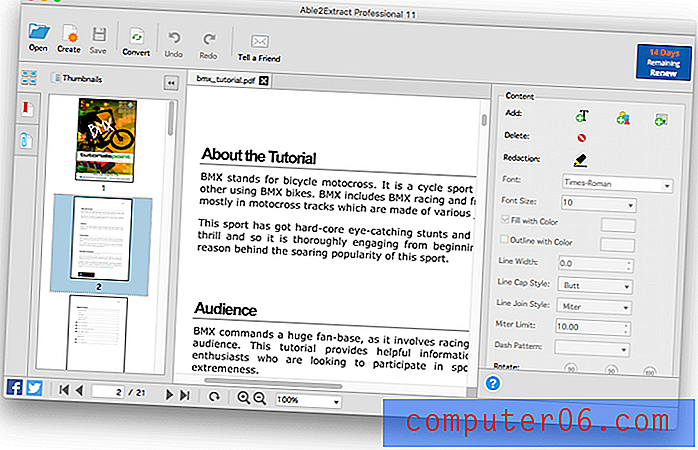
Nella sezione "Pubblico" del documento ho deciso di cambiare la parola "comandi" in "ispira". Quando ho fatto clic sul testo da modificare, è stata visualizzata una casella di testo verde intorno a poche parole. Ho selezionato la parola "comandi".
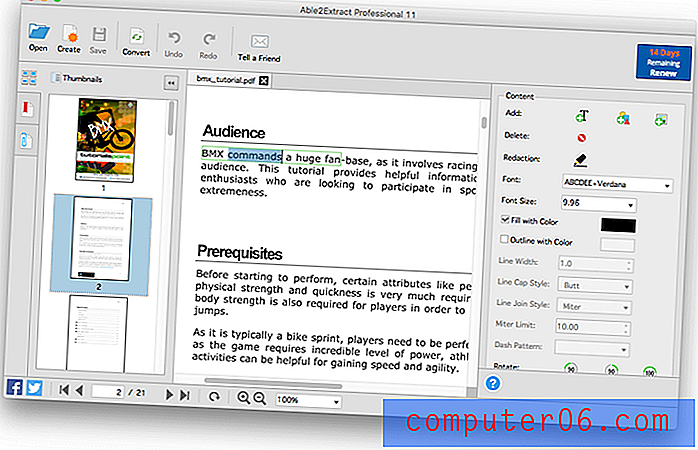
Ho digitato "inspires" e la parola è stata sostituita, usando il carattere corretto. La nuova parola è più breve, quindi le altre parole all'interno della casella di testo si spostano. Sfortunatamente, le parole al di fuori della casella di testo non si spostano, lasciando uno spazio vuoto e non esiste un modo semplice per risolvere questo problema.
La casella di testo successiva contiene solo il trattino e la casella di testo seguente contiene il resto della riga.
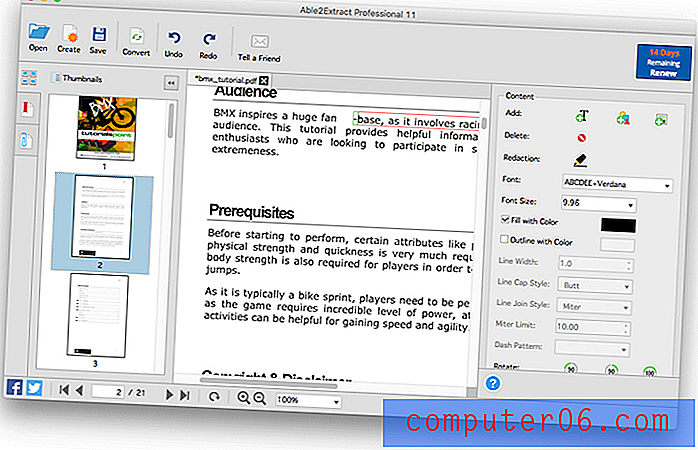
Quindi, anche spostare manualmente le caselle di testo richiederà due azioni separate e lascerà la linea più corta di altre sulla pagina. Anche le semplici modifiche con Able2Extract sembrano un po 'problematiche.
Usando lo strumento Aggiungi testo posso facilmente aggiungere un nuovo paragrafo alla pagina, anche se ho bisogno di usare uno spazio vuoto esistente.
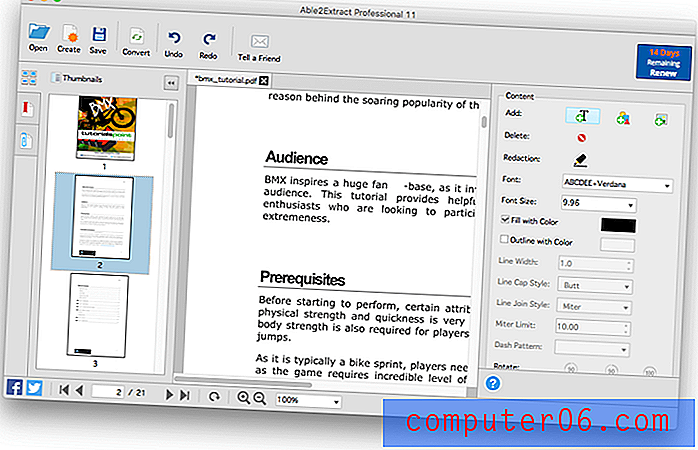
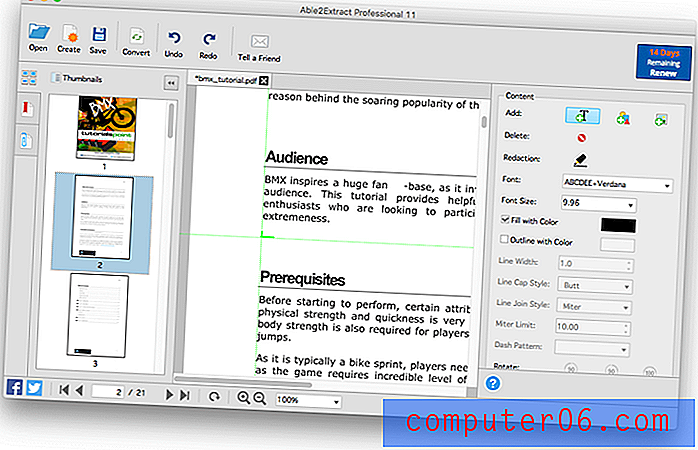
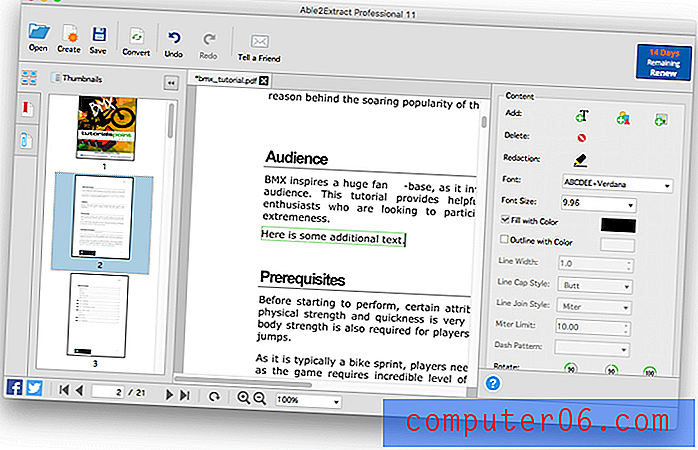
C'è un'immagine nella parte inferiore della pagina. Usando il trascinamento della selezione posso facilmente spostare l'immagine in un'altra posizione.
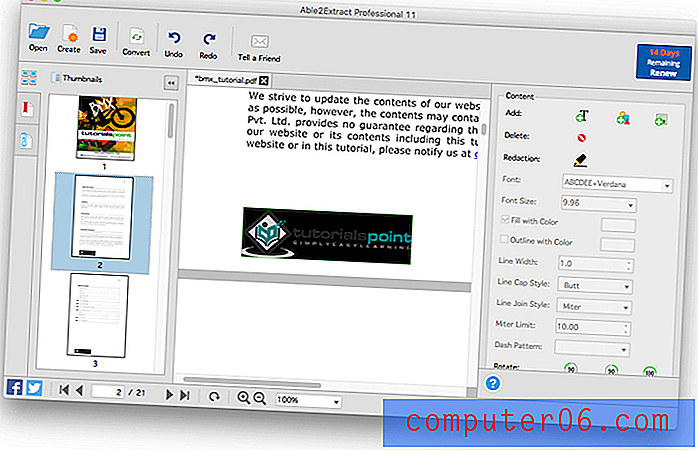
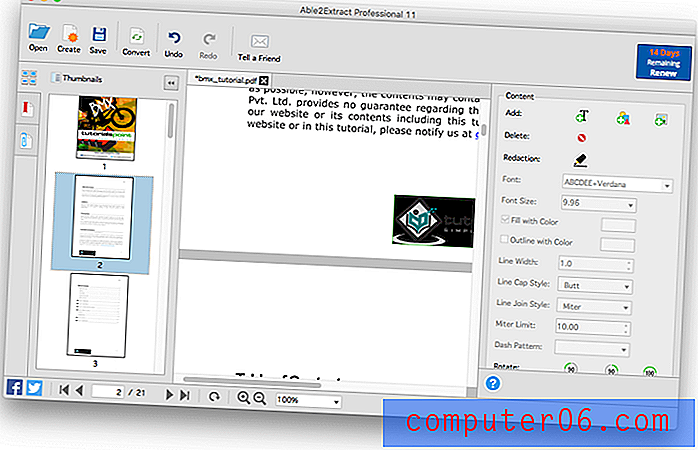
E usando lo strumento Aggiungi forma posso aggiungere una forma al documento e cambiarne il colore.

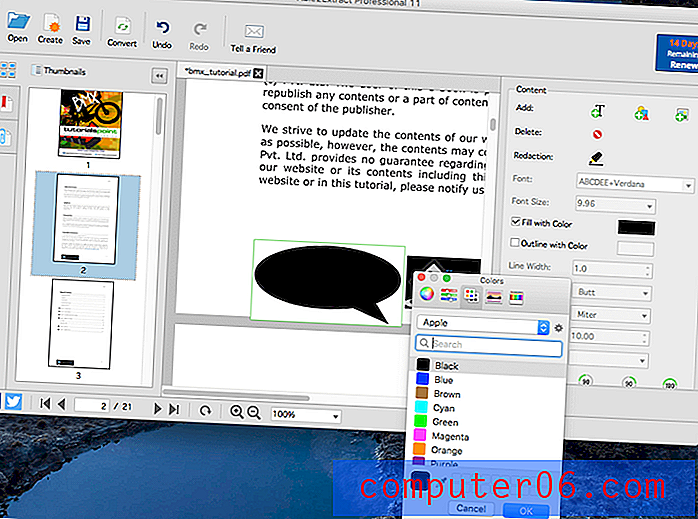
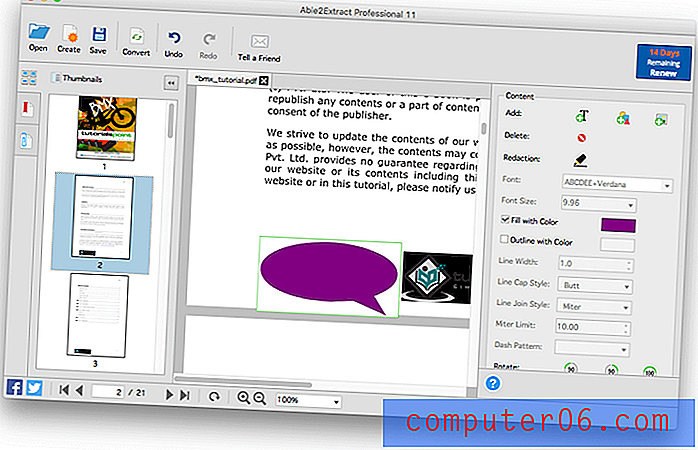
Il mio approccio personale: la modifica del testo in un PDF con Able2Extract è piuttosto limitata, ma adeguata per le modifiche minori. Per modifiche più estese è meglio esportare il documento e modificarlo in Word o in un'altra app appropriata. Se si preferisce modificare direttamente il PDF, si sarebbe meglio serviti da una delle alternative di seguito.
2. Redazione delle informazioni personali
Quando si condivide un documento PDF, potrebbe essere necessario proteggere le informazioni private o sensibili dall'essere visibili ad altre parti. Questo è abbastanza comune nel settore legale. Potrebbe essere un indirizzo o un numero di telefono o alcune informazioni riservate. La funzione che nasconde tali informazioni è Redazione.
Per accedere agli strumenti di redazione e annotazione, avevo bisogno di tornare alla "Modalità di conversione". Ho fatto clic sull'icona Converti . Devo ammettere che questo non è stato il primo pulsante che mi è venuto in mente, ma quando ho usato il programma mi sono abituato agli strumenti di modifica in "Modifica" e tutto il resto in "Converti".
In Able2Extract, posso nascondere le informazioni sensibili usando lo strumento Redazione . Posso disegnare un rettangolo attorno al testo che voglio nascondere e viene disegnata una barra nera.
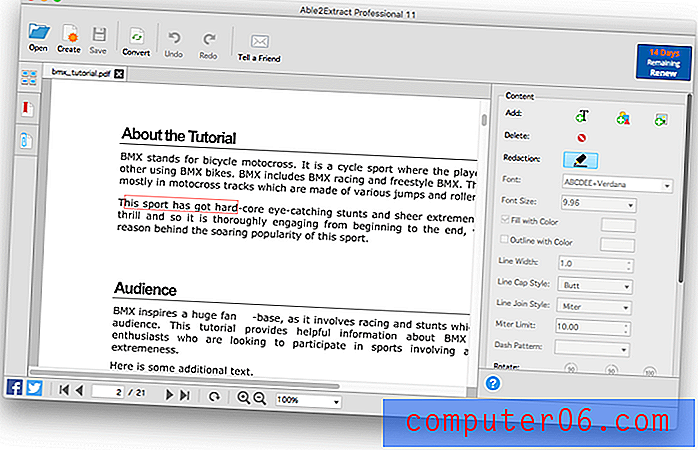
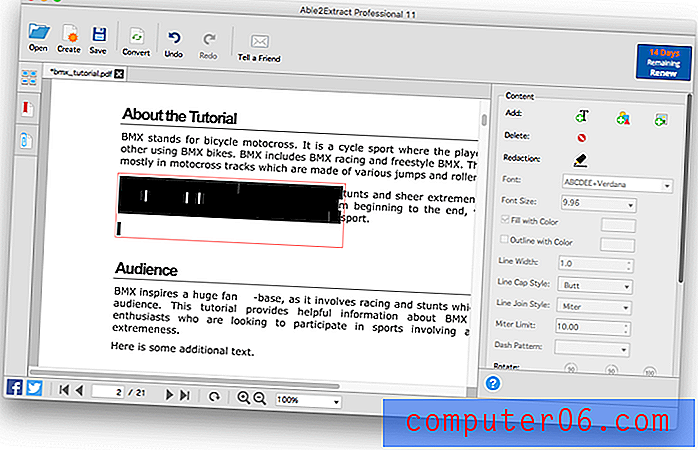
Il mio approccio personale: la redazione è importante per proteggere le informazioni private o riservate. Questa è un'attività semplice in Able2Extract.
3. Annota documenti PDF
Quando si utilizza un PDF come documento di riferimento, è possibile trovare utili strumenti di annotazione per evidenziare o sottolineare sezioni importanti e aggiungere note al documento. Le annotazioni sono anche molto utili quando si collabora con altri.
Volevo prima provare la funzione di evidenziazione, quindi ho fatto clic sullo strumento Aggiungi evidenziazione. Vengono visualizzate le proprietà per il colore e l'opacità dell'evidenziazione.
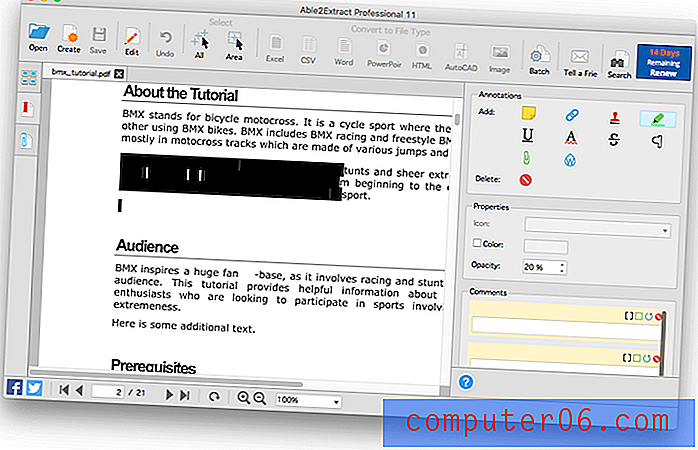
Ho disegnato una casella attorno alla voce "Informazioni sull'esercitazione e è stata applicata un'evidenziazione grigia. Il nero con un'opacità del 20% sembra essere il colore di evidenziazione predefinito.
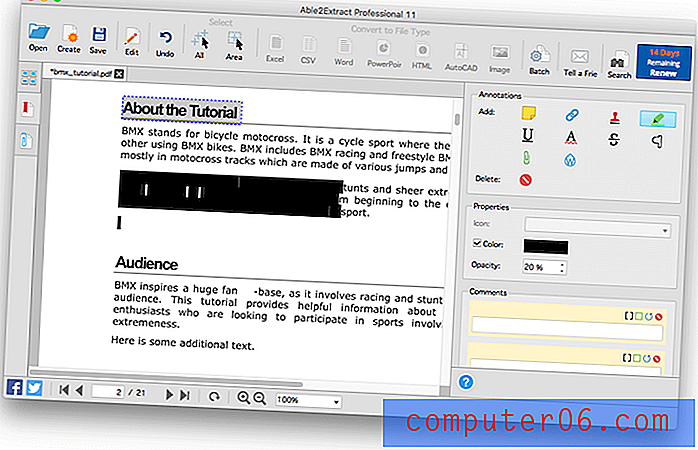
Ho cambiato il colore in verde e ho selezionato l'intestazione successiva.
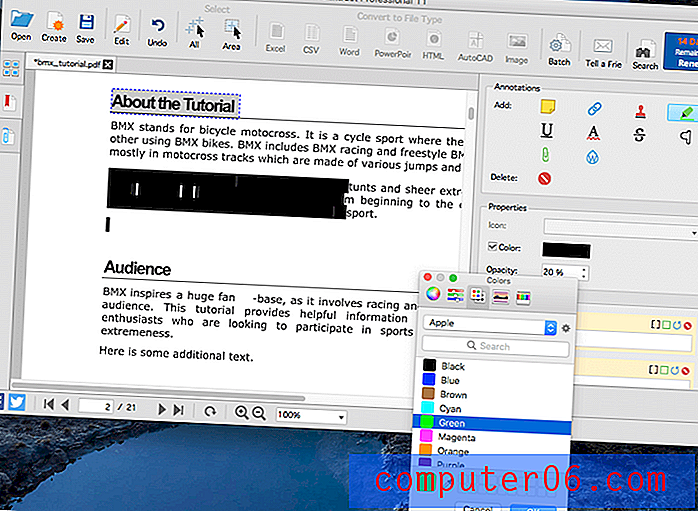
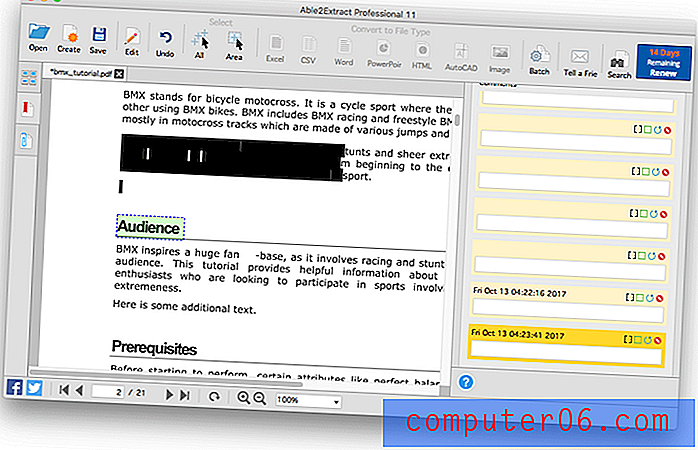
Successivamente ho provato lo strumento Aggiungi Squiggly . A giudicare dall'icona mi aspettavo che la sottolineatura fosse rossa, ma era dello stesso colore verde (con un'opacità del 20%) che ho usato per l'evidenziazione. Lasciando selezionato il testo, ho cambiato il colore e lo squiggly è diventato rosso.
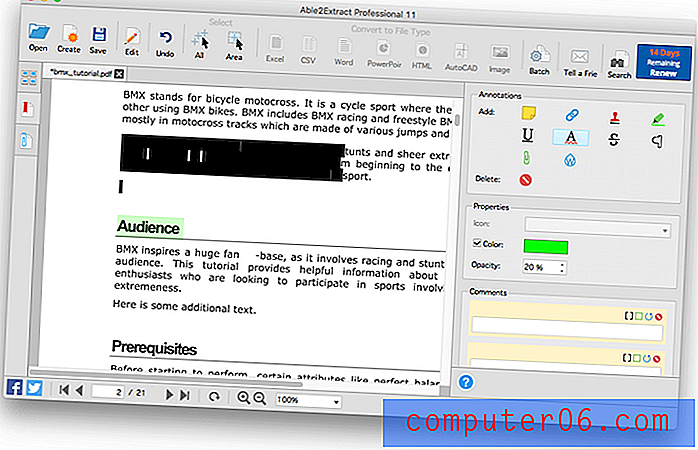
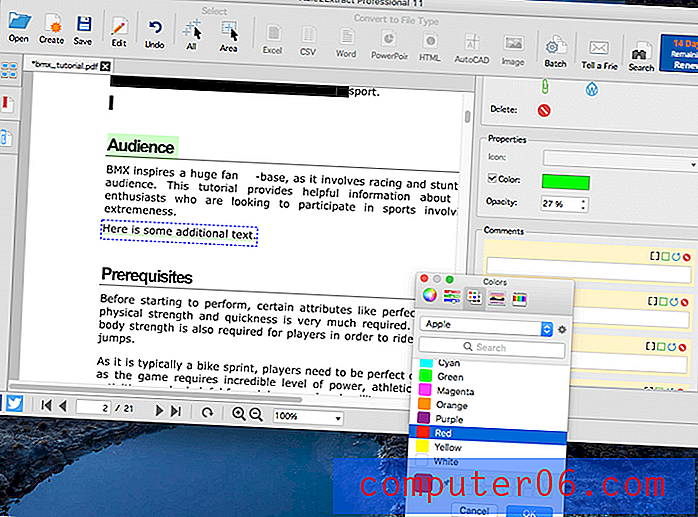
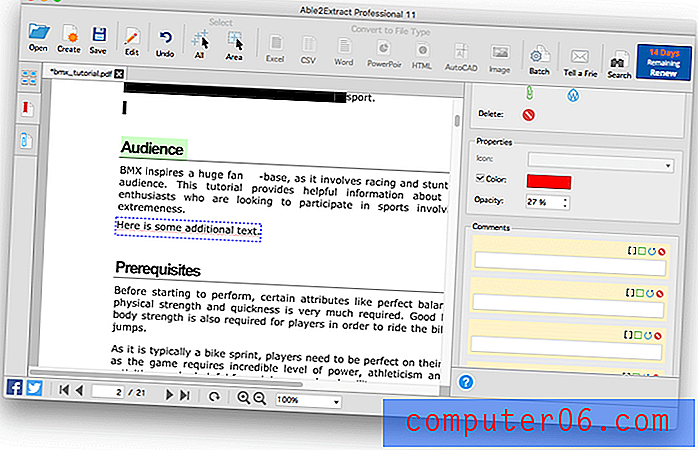
Successivamente ho provato la funzione note. C'è una sezione "Commenti" nel riquadro a destra in cui è possibile aggiungere una nota a ogni annotazione. La funzione Aggiungi nota adesiva consente di aggiungere una nota a un'icona che viene visualizzata quando il mouse passa sopra di essa.
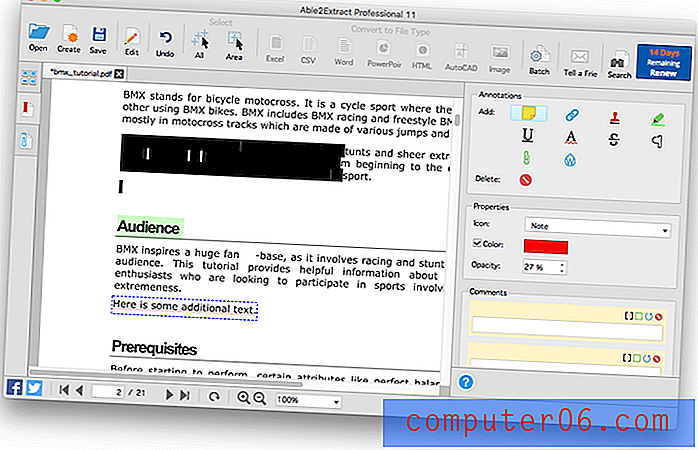
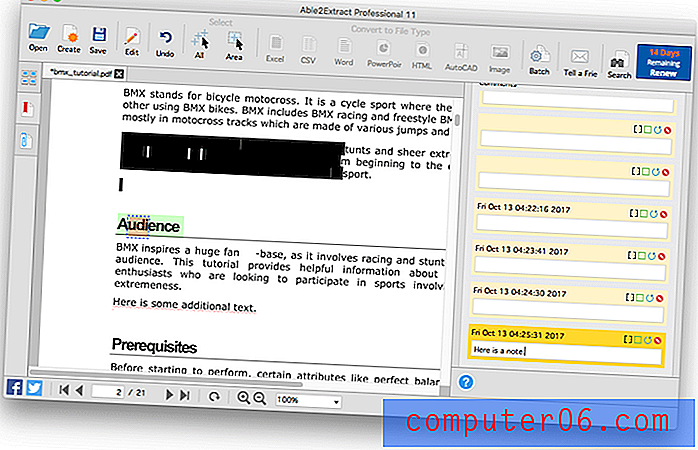
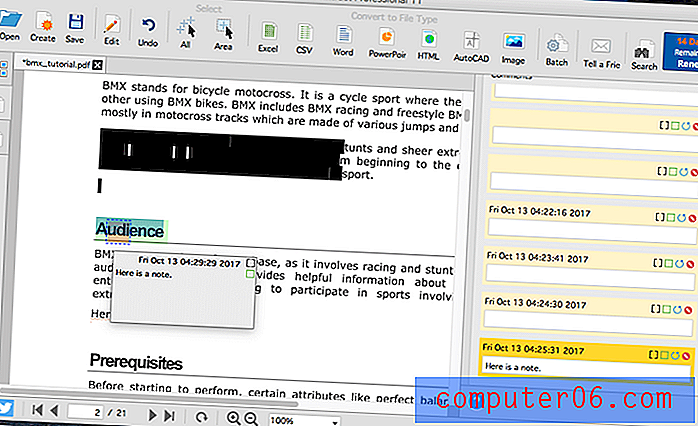
Ho istintivamente cliccato sul testo a cui volevo aggiungere una nota, aspettandomi che l'icona apparisse sul margine, ma l'icona è apparsa proprio dove ho cliccato. Sarebbe stato meglio fare clic sul margine.
Successivamente ho provato lo strumento Aggiungi timbro . Sono disponibili numerosi francobolli, tra cui "Bozza", "Approvato", "Riservato" e "Venduto".
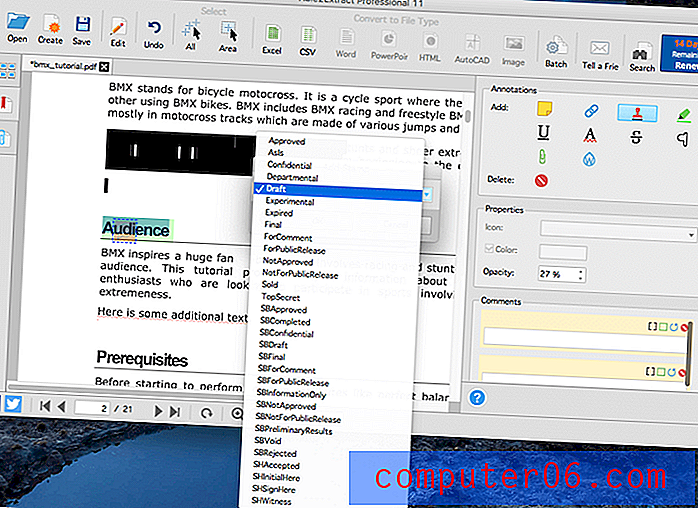
Dopo aver selezionato il timbro richiesto, posizionalo sulla parte appropriata del documento facendo clic. Vengono quindi visualizzate le ancore per dimensionare o ruotare il timbro.
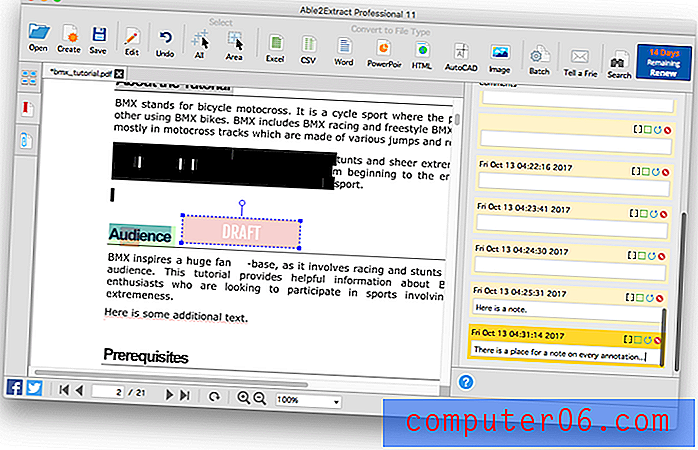
Infine, ho sperimentato lo strumento Aggiungi collegamento . È possibile aggiungere un collegamento a qualsiasi area rettangolare del documento. Il collegamento può puntare a un indirizzo Web o a una pagina all'interno del PDF corrente.

Quando il mouse passa sopra l'area rettangolare, viene visualizzata una nota sul collegamento. Per seguire il collegamento, premere "Alt" e fare clic con il mouse.
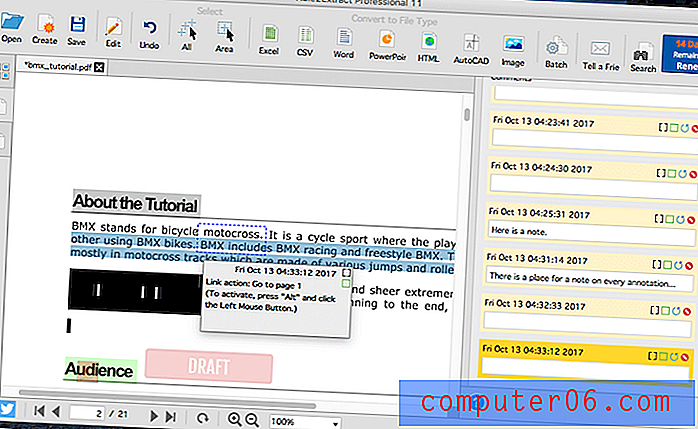
4. Scansione e documenti cartacei OCR
Il PDF potrebbe essere il formato migliore da utilizzare durante la scansione di documenti cartacei sul computer. Ma senza il riconoscimento ottico dei caratteri, è solo una foto statica e non ricercabile di un pezzo di carta. L'OCR lo rende una risorsa molto più preziosa, trasformando quell'immagine in testo ricercabile.
Ho usato un documento stimolante per testare la funzione di riconoscimento ottico dei caratteri di Able2Extract: una lettera di qualità molto bassa che ho "scansionato" nel 2014 con qualsiasi fotocamera del telefono stavo usando quell'anno. L'immagine JPG risultante non è carina, con una risoluzione molto bassa e molte parole appaiono piuttosto sbiadite.
Ho trascinato l'immagine sulla finestra di Able2Extract, che è stata immediatamente convertita in PDF ed è stato eseguito il riconoscimento ottico dei caratteri. Non c'è stata alcuna attesa percettibile.
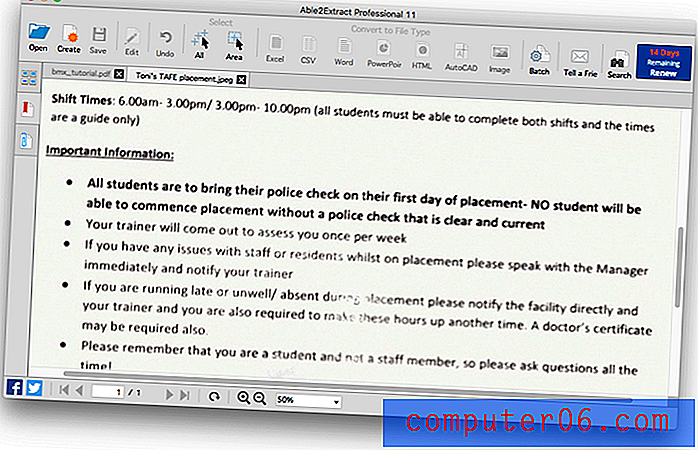
Per testare il successo dell'OCR, ho iniziato a cercare le parole che vedevo proprio di fronte a me. La mia prima ricerca di "Shift" ha avuto successo.
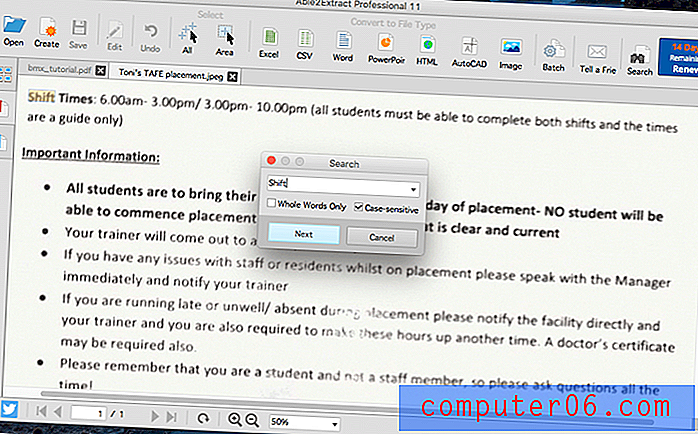
Successivamente ho provato una parola sottolineata: "Importante". Se la sottolineatura ha reso la parola difficile da riconoscere o qualche altro fattore ha reso l'OCR fallito qui, la ricerca non è riuscita.
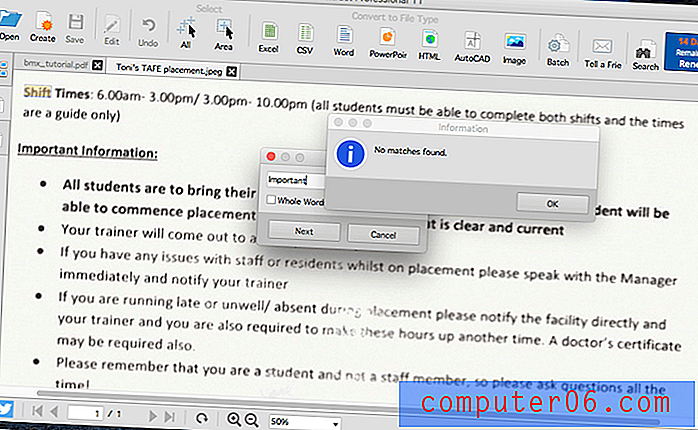
Successivamente ho cercato una parola in grassetto, "portare". La ricerca è andata a buon fine.
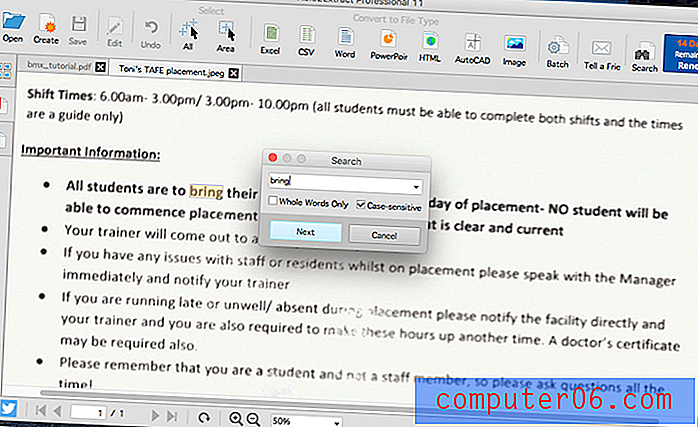
Alla fine ho cercato una parola molto sbiadita, "residenti". La parola non è stata trovata, ma è difficile dare la colpa a Able2Extract per questo.
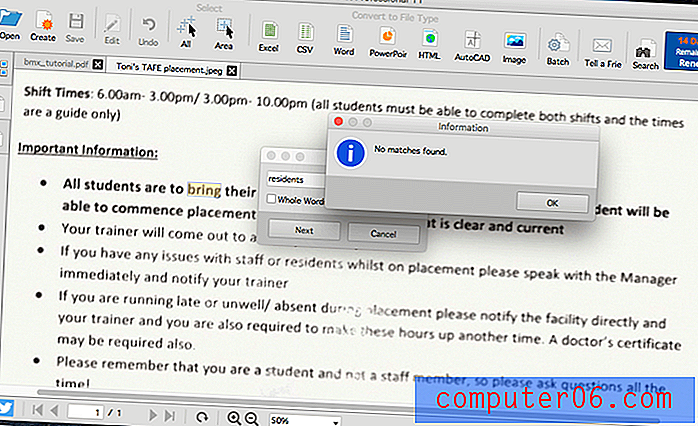
Il mio approccio personale: i documenti cartacei scansionati sono molto più utili quando viene applicato il riconoscimento ottico dei caratteri. L'OCR di Able2Extract è veloce e preciso, anche con scansioni di bassa qualità.
5. Convertire i PDF in tipi di documenti modificabili
A giudicare dalla copia di vendita sul sito Web di InvestInTech e dal fatto che metà del nome dell'app è "Estrai", mi aspettavo che le funzionalità di esportazione di Able2Extract fossero quelle in cui brilla di più. Non molte app possono esportare un PDF in Word, Excel, OpenOffice, CSV, AutoCAD e altro.
Per prima cosa ho provato ad esportare la mia brutta foto di una lettera come documento Word. Non è davvero un test equo e l'esportazione non è riuscita.
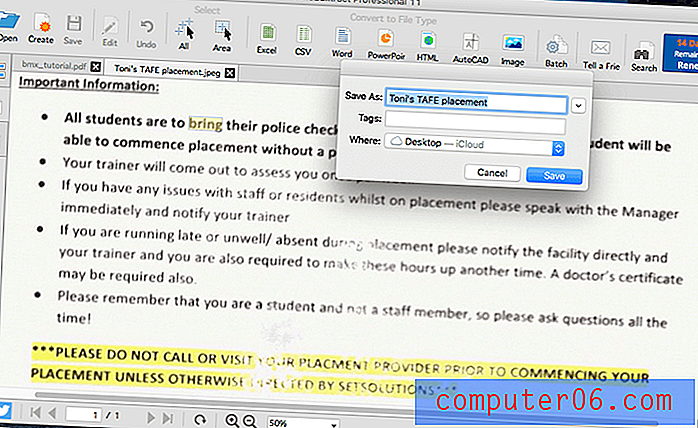
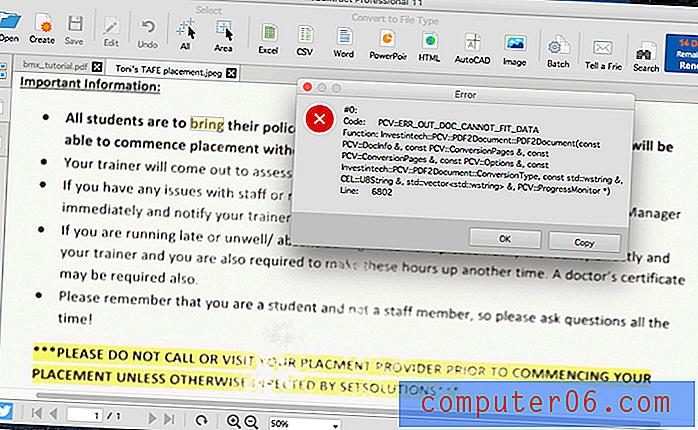
Successivamente ho esportato il nostro documento tutorial BMX in un documento Word. Al mio primo tentativo, ha appena esportato la prima pagina. Per esportare l'intero documento, è innanzitutto necessario selezionare l'intero pulsante utilizzando il pulsante Seleziona tutto.
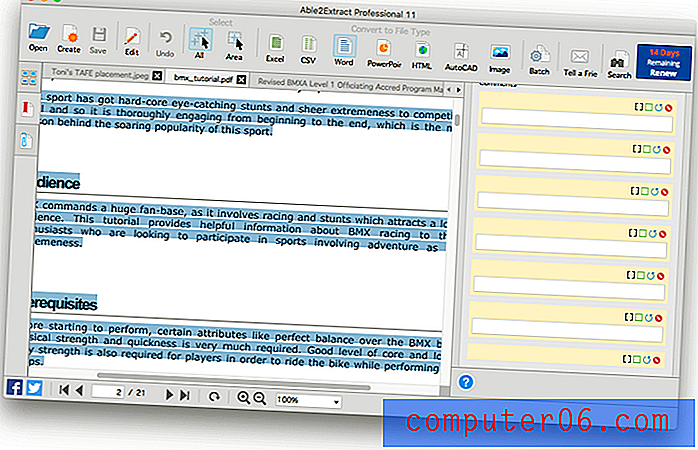
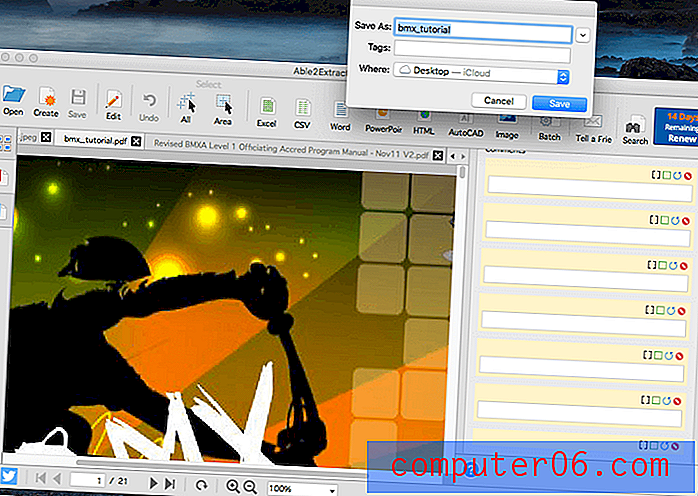
Sono stato colpito dal documento esportato: sembra molto simile all'originale, sebbene in alcuni casi parole e immagini si sovrappongano. Tuttavia, la sovrapposizione potrebbe non essere colpa di Able2Extract. Non ho Word su questo computer, quindi l'ho aperto in OpenOffice, quindi forse l'errore sta nel modo in cui OpenOffice rende un documento Word complesso.
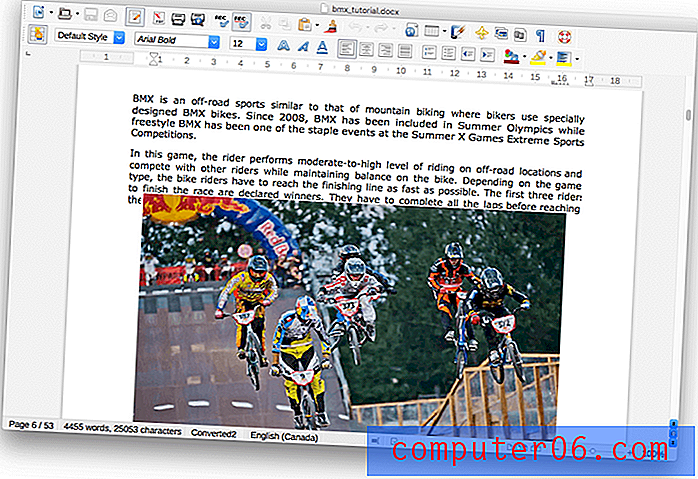
Come test più equo, ho esportato il documento nel formato .ODT di OpenOffice e non c'era sovrapposizione tra il testo e le immagini. In effetti, non sono riuscito a trovare alcun difetto. Questa è la migliore esportazione che ho incontrato finora su qualsiasi editor PDF.
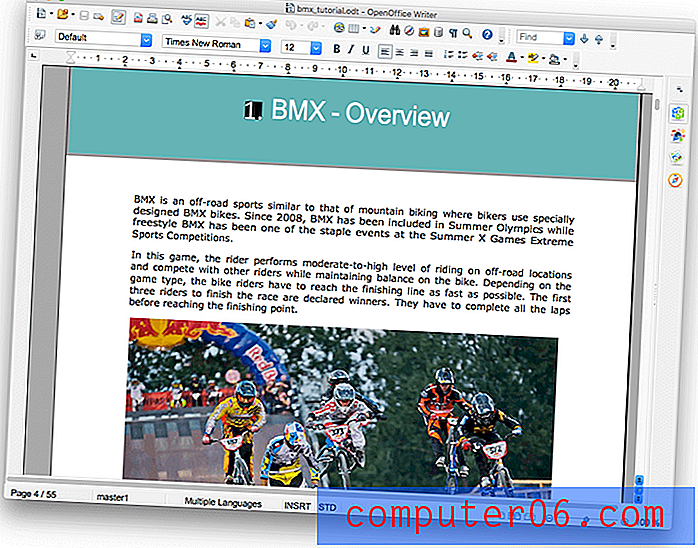
Per darti un'idea di quanto siano configurabili le esportazioni, ecco le opzioni di conversione dell'app:
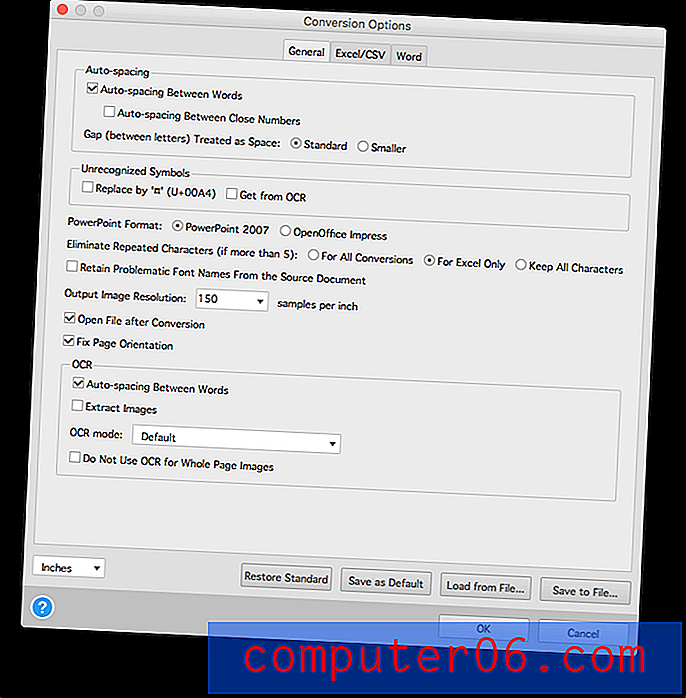
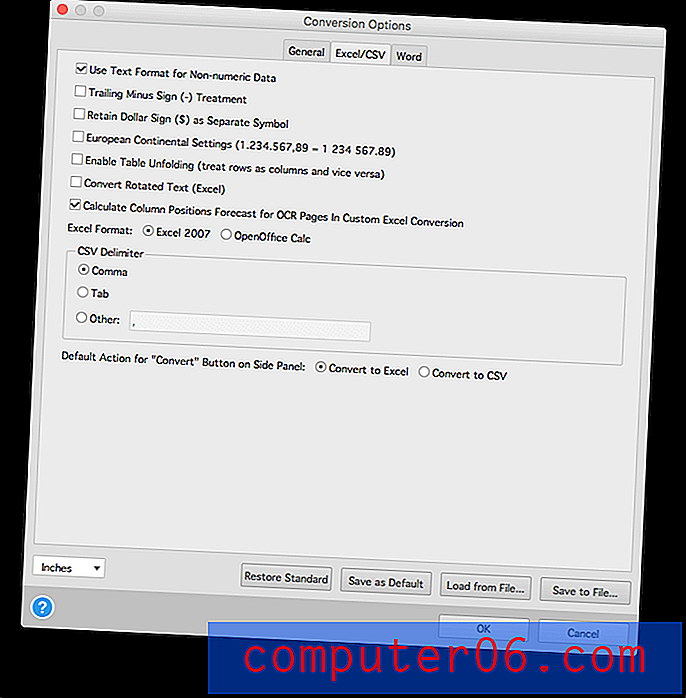
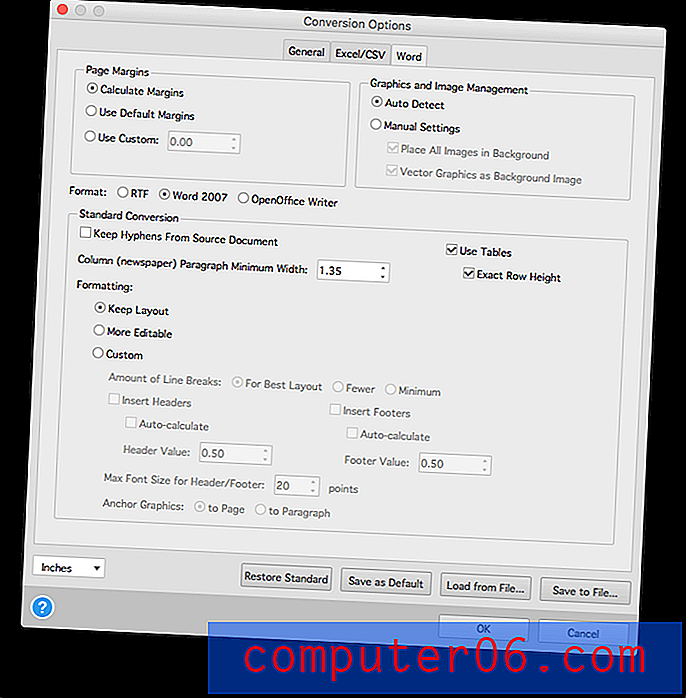
Il mio approccio personale : la conversione di PDF è dove Able2Extract brilla davvero. Ha più opzioni di esportazione e può esportare in più formati rispetto ai suoi concorrenti. Se esportare PDF in altri formati è importante per te, non troverai un programma migliore.
Ragioni alla base delle mie recensioni e valutazioni
Efficacia: 4/5
Sebbene le funzioni di modifica e annotazione di Able2Extract siano carenti rispetto ad altri editor PDF, può convertire i PDF in altri formati in modo più accurato e con più opzioni rispetto ai suoi concorrenti.
Prezzo: 4/5
Able2Extract non è economico: solo Adobe Acrobat Pro è più costoso, sebbene l'abbonamento ad Able2Extract abbia un costo significativamente maggiore rispetto a un abbonamento Adobe. Come editor PDF generale, non credo che il programma ne valga la pena. Ma se hai bisogno di conversioni estremamente accurate di file PDF in altri formati, è la migliore applicazione disponibile.
Facilità d'uso: 4/5
L'interfaccia di Able2Extract è abbastanza semplice da usare, specialmente quando ti rendi conto che la maggior parte delle funzionalità sono disponibili in modalità "Modifica" o "Converti". Ho trovato alcune funzioni frustranti da usare. Tuttavia, se ti dà i risultati di cui hai bisogno, Able2Extract vale la pena di imparare.
Supporto: 4.5 / 5
Il sito Web InvestInTech ha una base di conoscenza completa, soprattutto quando si tratta di ottenere i migliori risultati dall'esportazione di PDF. Vengono fornite esercitazioni video su come convertire un PDF in Excel, Word, PowerPoint e Publisher e su come convertire un PDF scansionato. L'assistenza è disponibile tramite telefono, e-mail e la maggior parte dei canali di social media.
Alternative a Able2Extract
Adobe Acrobat Pro DC (Windows e Mac) : Adobe Acrobat Pro è stata la prima app per la lettura e la modifica di documenti PDF ed è ancora una delle migliori opzioni. Tuttavia, è piuttosto costoso. Un abbonamento annuale costa $ 179, 88. Leggi la nostra recensione su Acrobat Pro.
ABBYY FineReader (Windows e Mac) : ABBYY FineReader è un'app rispettata che condivide molte funzionalità con Acrobat. Anche, viene fornito con un prezzo elevato, anche se non un abbonamento. Leggi la nostra recensione su FineReader.
Smile PDFpen (Mac) : PDFpen è un popolare editor PDF per Mac e costa $ 74, 95 o $ 124, 95 per la versione Pro. Leggi la nostra recensione su PDFpen.
Wondershare PDFelement (Windows e Mac) : PDFelement è un altro editor PDF economico, che costa $ 59, 95 (standard) o $ 99, 95 (professionale). Leggi la nostra recensione di PDFelement.
Readdle PDF Expert (Mac) : PDF Expert è un editor PDF rapido e intuitivo per Mac e iOS che costa $ 59, 99. Leggi la nostra recensione di esperti PDF.
Anteprima Apple (Mac) : l'app Anteprima del Mac consente non solo di visualizzare documenti PDF, ma anche di contrassegnarli. La barra degli strumenti Markup include icone per disegnare, disegnare, aggiungere forme, digitare testo, aggiungere firme e aggiungere note a comparsa. Questa funzionalità è stata recentemente ampliata per macOS High Sierra.
Conclusione
I documenti PDF sono comuni, ma difficili da modificare. Able2Extract risolve questo problema convertendo rapidamente e accuratamente i documenti PDF nei comuni formati di file Microsoft, OpenOffice e AutoCAD.
Sebbene sia possibile utilizzare il programma per modificare e annotare PDF, questa non è la sua suite efficace. Saresti meglio servito da una delle app elencate nella sezione alternative di questa recensione se quello sarà il tuo principale utilizzo del programma.
Tuttavia, se hai bisogno di un'app in grado di convertire i tuoi PDF in documenti modificabili, Able2Extract è il miglior programma disponibile.
Prova Able2Extract
0/5 (0 Recensioni)